Jak zastosować określony album do tapety Shuffle Photo na iPhonie
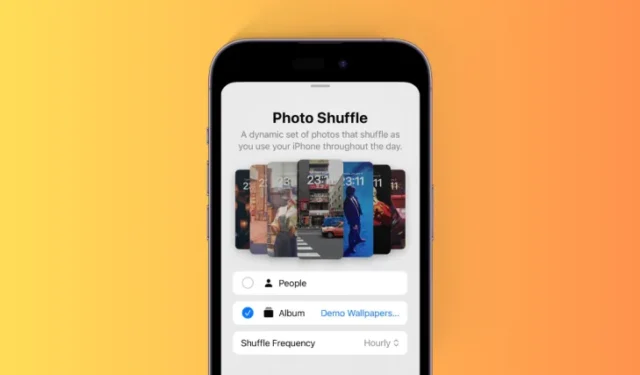
Co wiedzieć
- Aby wybrać konkretny album dla tapety Pomieszanie zdjęć, przejdź do ekranu blokady > Naciśnij i przytrzymaj > ikonę + > Pomieszanie zdjęć > Album > Ulubione > Wybierz preferowany album > Dostosuj częstotliwość losowania > Użyj albumu > Edytuj ekran blokady według potrzeb > Dodać.
- Możesz teraz wybrać i zastosować konkretny album ze swojej biblioteki zdjęć, aby spersonalizować tapetę Photo Shuffle na swoim iPhonie. Wcześniej można było wybrać tylko jedną ze wstępnie wybranych kategorii.
- Postępuj zgodnie z przewodnikiem krok po kroku ze zrzutami ekranu poniżej, które pomogą Ci w tym procesie.
W kilku ostatnich aktualizacjach funkcji systemu iOS firma Apple pobłogosławiła nas mnóstwem dostosowań ekranu blokady, w tym możliwością mieszania zdjęć używanych jako tapeta. W iOS 17.1 podniesiono poprzeczkę, umożliwiając mieszanie zdjęć z określonego albumu w bibliotece zdjęć. Oznacza to, że nie musisz już wybierać zdjęć ręcznie ani trzymać się gotowych opcji Apple. Oto, jak możesz to zrobić na swoim iPhonie z systemem iOS 17.1.
Jak utworzyć tapetę Photo Shuffle z określonym albumem
Oto, jak możesz spersonalizować tapetę, korzystając z funkcji Pomieszaj zdjęcia.
Odblokuj iPhone’a, a następnie dotknij i przytrzymaj ekran blokady, aby go edytować.
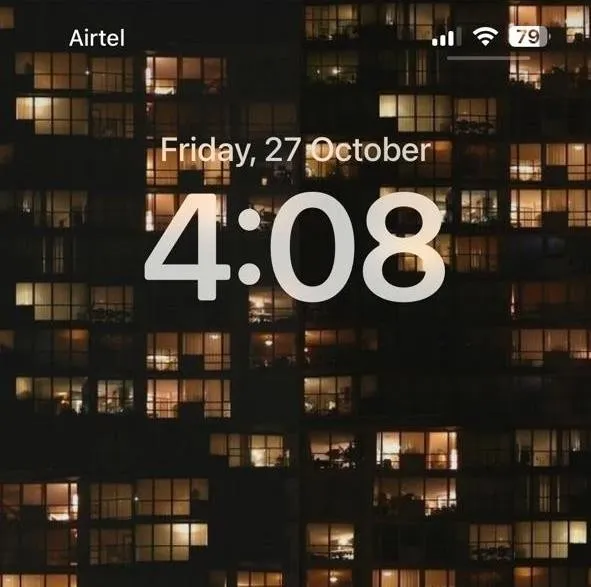
Teraz dotknij ikony + w prawym dolnym rogu.
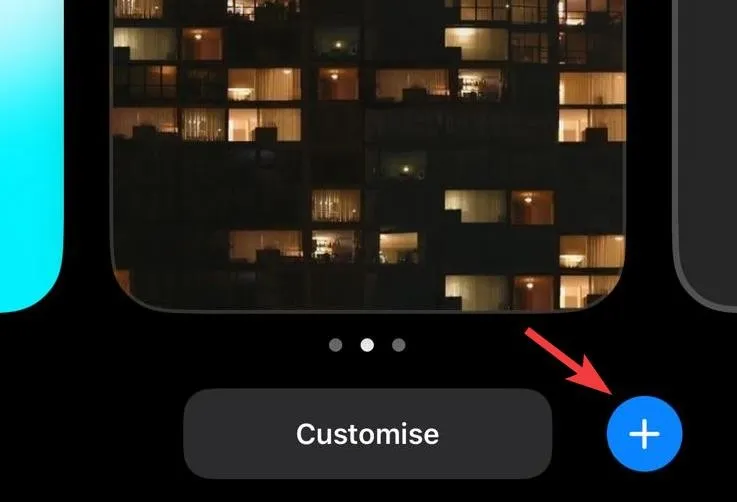
Stuknij w Pomieszaj zdjęcia u góry.
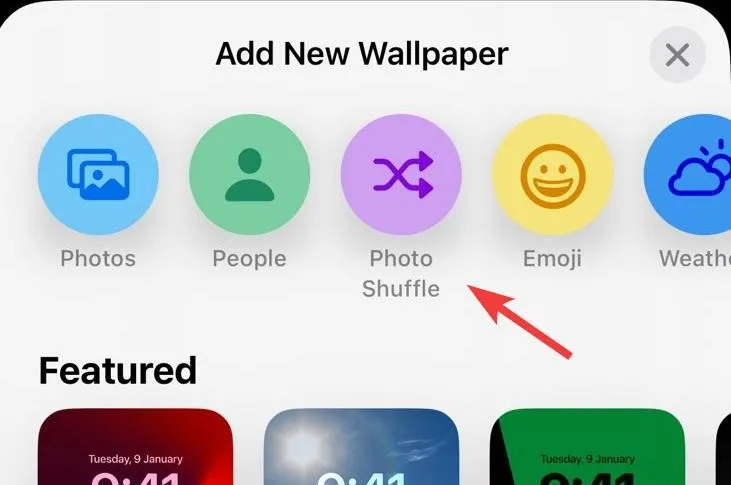
Wybierz Album .
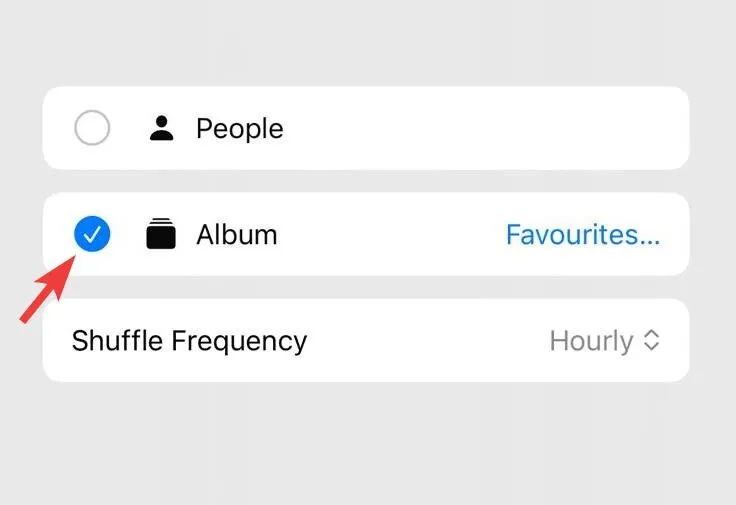
Stuknij w Ulubione , aby zamiast tego wybrać preferowany album.
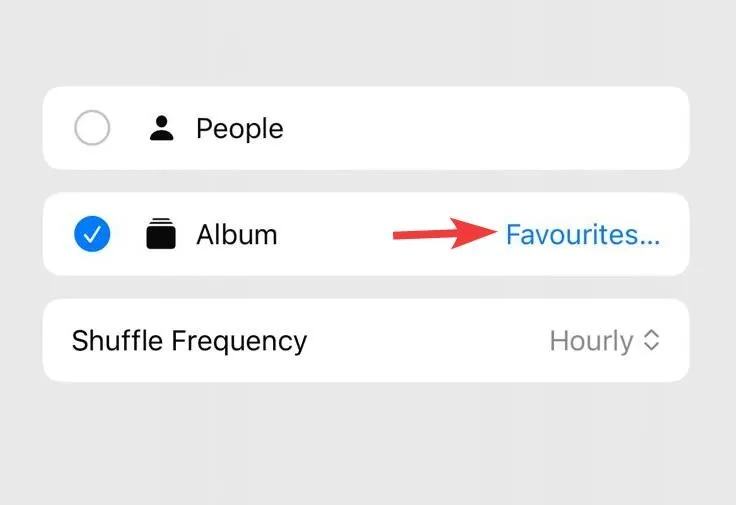
Stuknij i wybierz preferowany album.
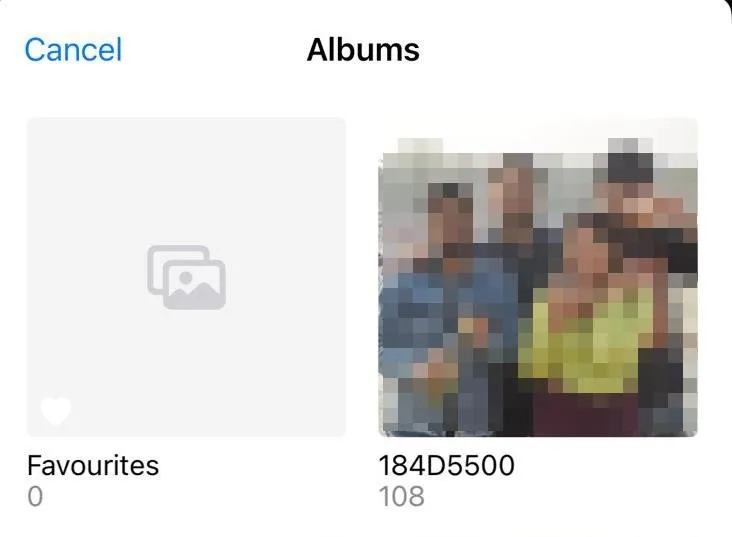
Teraz dotknij Częstotliwość losowa .
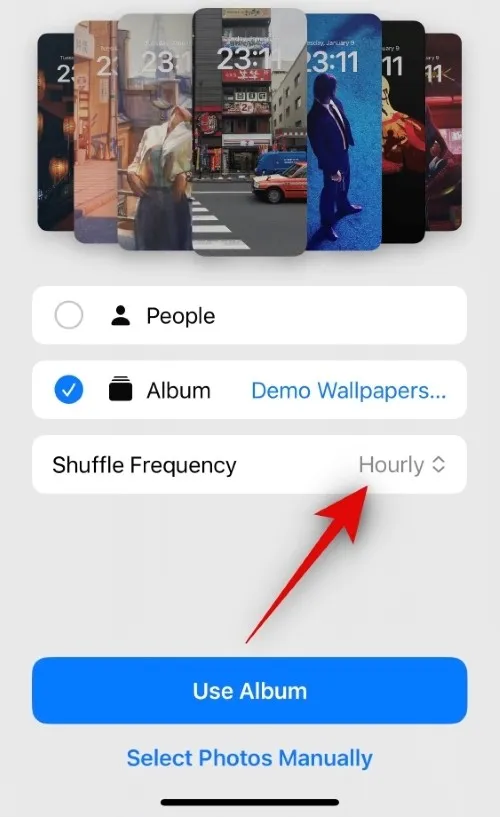
Wybierz preferowaną częstotliwość losowania spośród poniższych opcji. To będzie decydować o tym, kiedy i jak często tapety będą tasowane.
- Cogodzinny
- Codziennie
- Na zamku
- Na dotknięciu
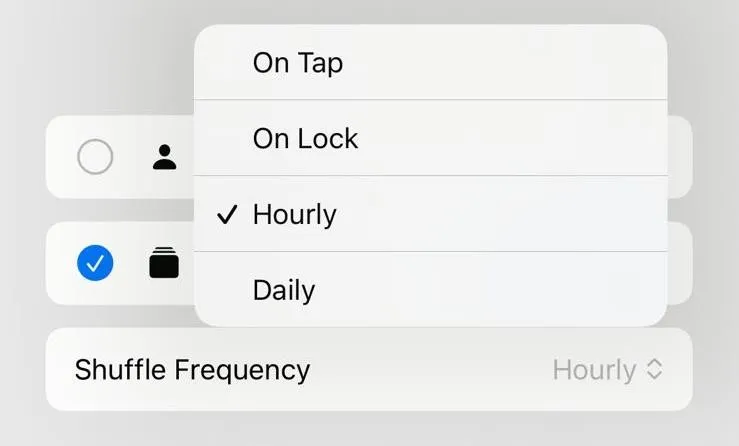
Na koniec dotknij opcji Użyj albumu .
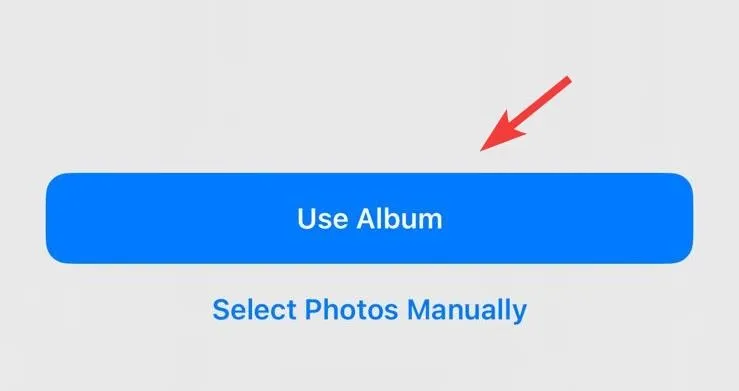
Zostanie wyświetlony podgląd ekranu blokady z zastosowanymi obrazami z wybranej tapety. Stuknij i edytuj inne aspekty ekranu blokady, aby dostosować go do swoich potrzeb, w tym widżety, kolor zegara, czcionkę i inne.
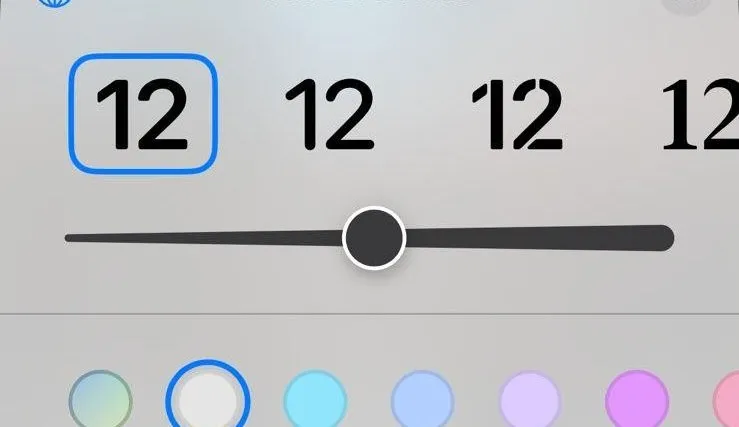
Gdy będziesz zadowolony z ekranu blokady, dotknij Dodaj w prawym górnym rogu.
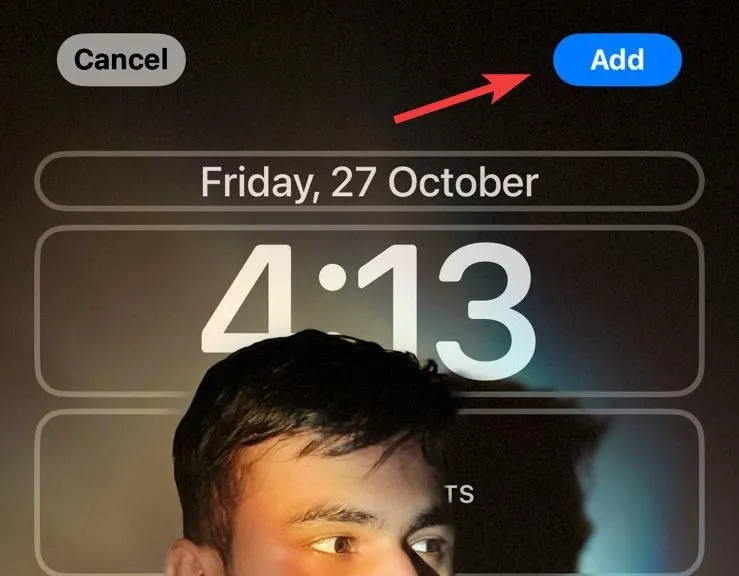
Teraz dotknij Ustaw jako parę tapet , jeśli chcesz używać tych samych tapet na ekranie blokady i ekranie głównym.
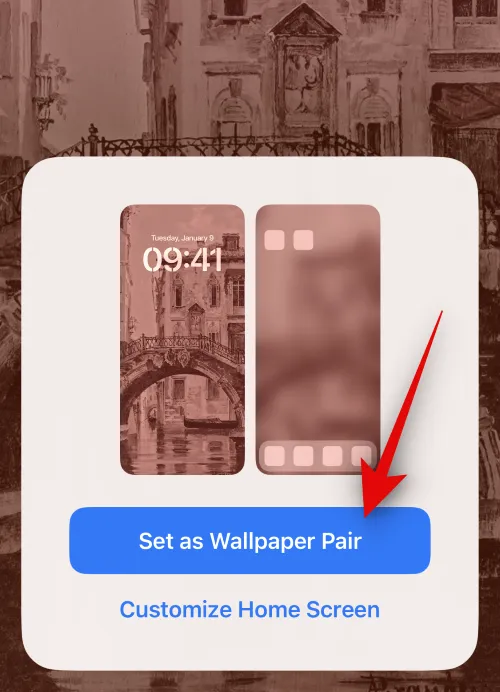
Zamiast tego dotknij Dostosuj ekran główny, jeśli chcesz użyć osobnej tapety na ekranie głównym.
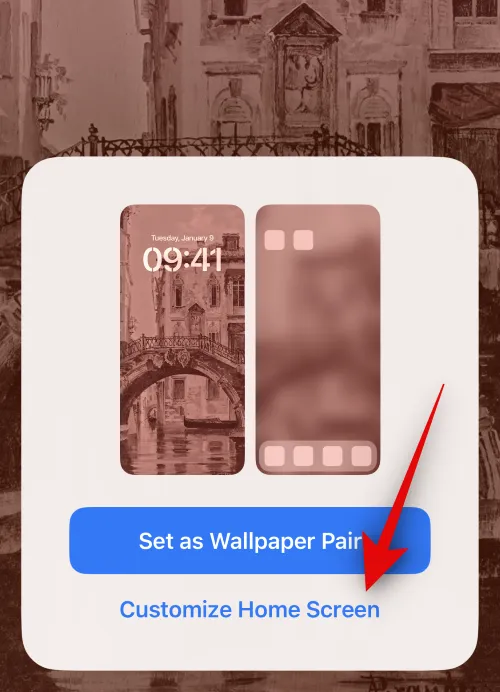
Teraz dotknij i wybierz preferowane źródło tapety ekranu głównego, korzystając z opcji u dołu ekranu.
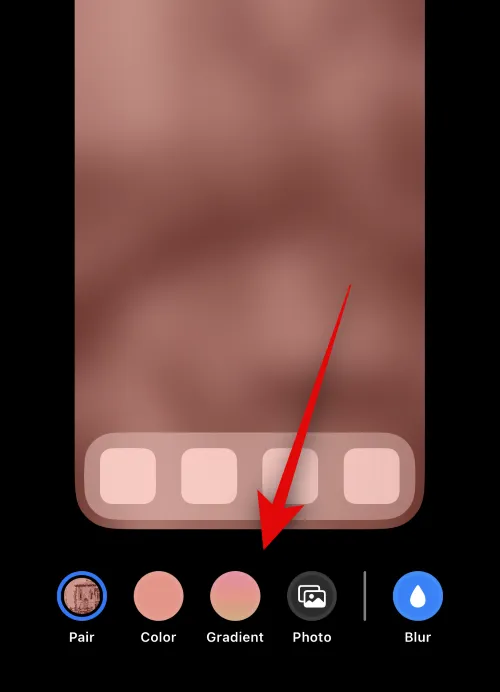
W razie potrzeby edytuj inne aspekty tapety ekranu głównego, aby dopasować je do preferowanej estetyki. Teraz dotknij Gotowe w prawym górnym rogu ekranu.
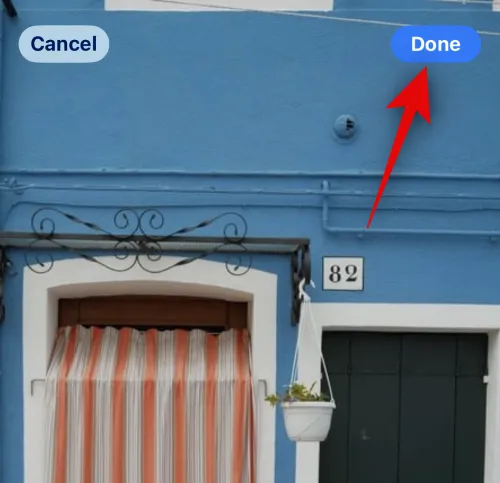
W ten sposób możesz użyć określonego albumu do losowania zdjęć podczas ustawiania tapety ekranu blokady lub ekranu głównego.
Czy mogę używać osobnego, określonego albumu z funkcją Losowanie zdjęć na ekranie głównym?
Chociaż byłaby to doskonała funkcja, niestety nie jest to możliwe. Jeśli nie zdecydujesz się na użycie tej samej tapety, co ekran blokady z funkcją losowego odtwarzania zdjęć, nie będziesz mógł używać innego określonego albumu na ekranie głównym. Kolorowej, gradientowej lub osobnej fototapety możesz używać na ekranie głównym tylko wtedy, gdy jako tapetę ekranu blokady ustawisz opcję Pomieszanie zdjęć. Dotyczy to również wszystkich innych domyślnych opcji oferowanych przez iOS, a także wszystkich standardowych tapet.
Jak zmieniać albumy dla istniejących tapet Photo Shuffle
Jeśli chcesz zmienić album wyświetlany na tapecie odtwarzania losowego zdjęć, wykonaj poniższe czynności.
Odblokuj iPhone’a, a następnie dotknij i przytrzymaj ekran blokady.
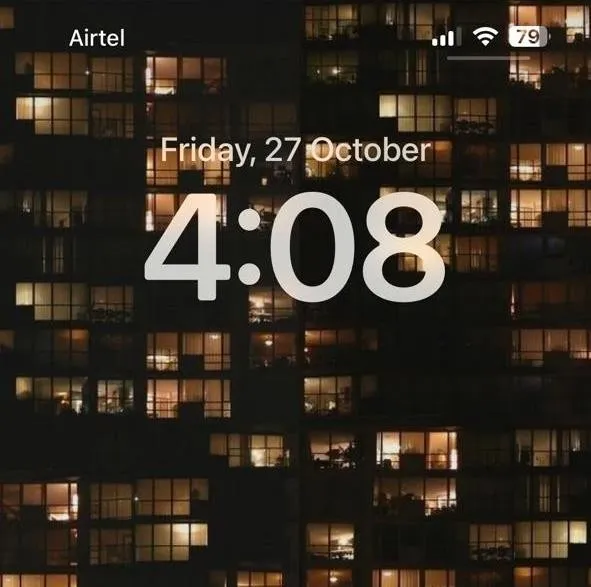
Przesuń, aby znaleźć bieżącą tapetę Pomieszania zdjęć i dotknij pod nią Dostosuj .
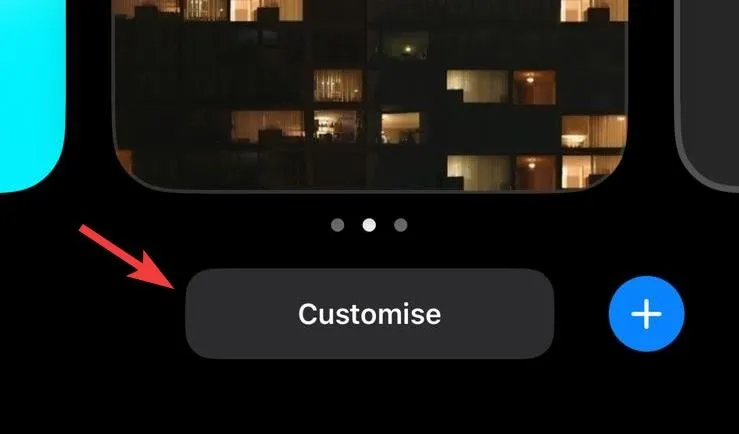
Stuknij w Ekran blokady .
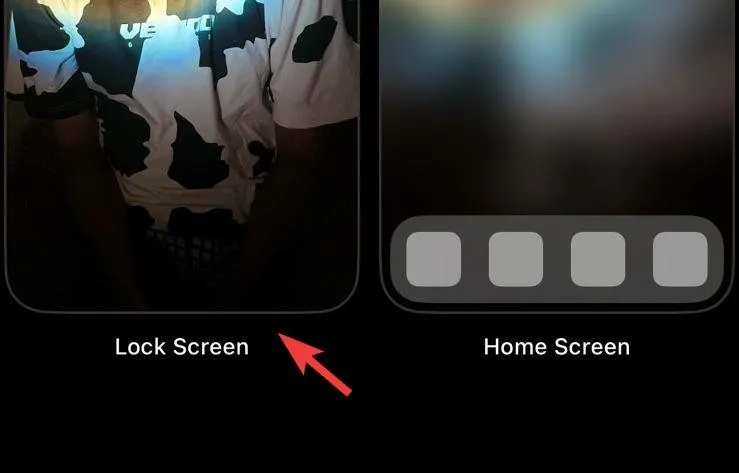
Stuknij ikonę Albumy w lewym dolnym rogu ekranu.
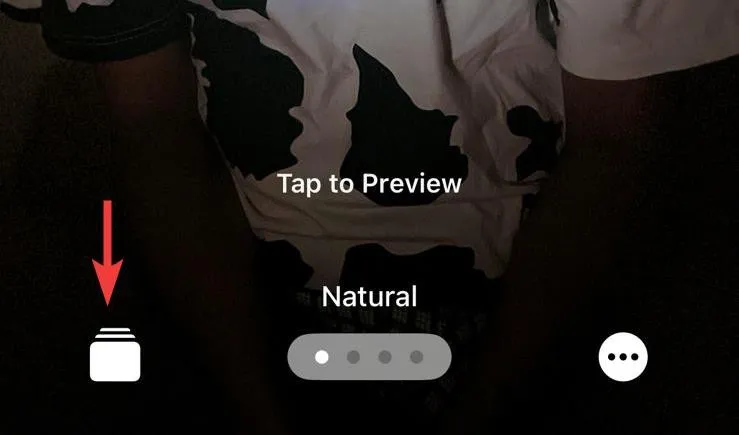
Teraz dotknij i wybierz inny album ze swojej biblioteki.
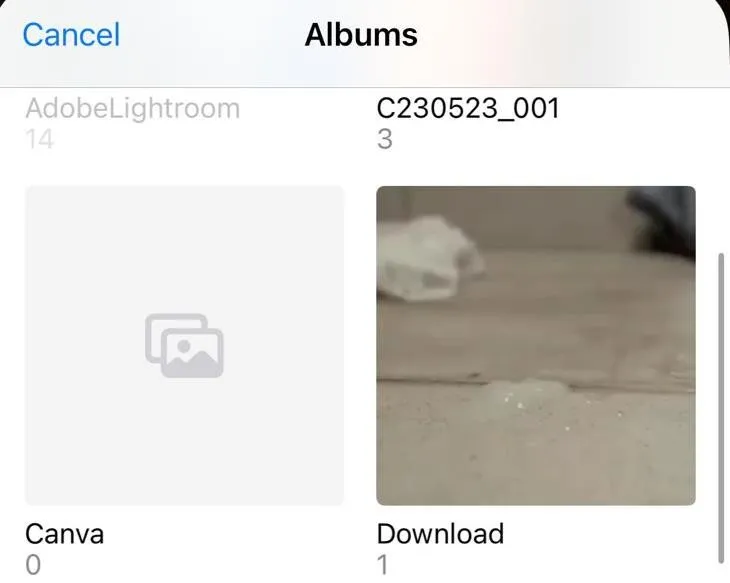
Na koniec dotknij Gotowe .
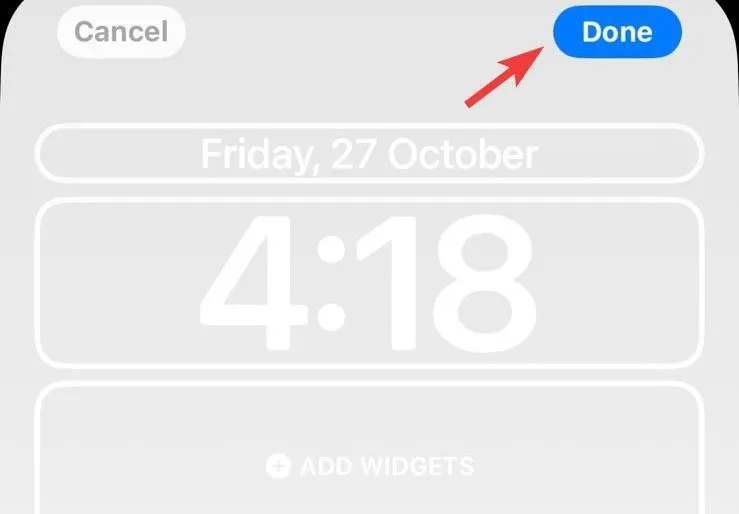
I tak łatwo można nadać tapecie iPhone’a osobisty charakter, korzystając z funkcji Pomieszaj zdjęcia. Jeśli masz więcej pytań, daj nam znać w komentarzach.



Dodaj komentarz